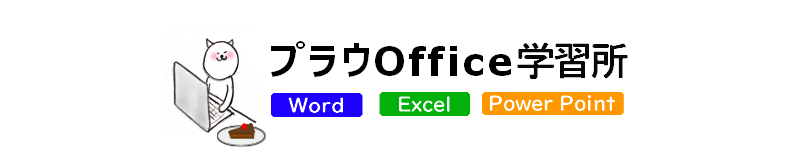Introduction
Ver. 2016 2019 2021 365
Wordで作業していて、キリの良いところで保存しようと思ったら保存場所の最初の設定がOneDriveになっている・・・。
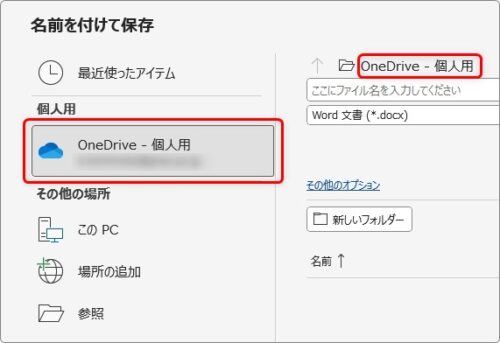
「OneDriveは使っていないのに・・・。そういえば、いつも保存先の変更をしている。昔の方がよかったなぁ・・・。」
と思っている方へ、最初に表示される保存先を変更する方法です。

バージョンアップで余計なお世話をされることがあるよね
最初の保存先の変更方法
では、変更する設定場所の紹介です。
左上の[ファイル] →
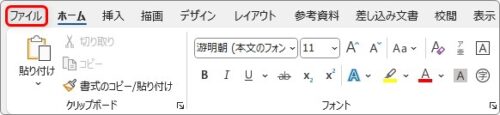
一番下の[オプション]をクリック。
※[オプション]が見当たらない方は[その他]の中にありますよ

左側で[保存]を選び、右画面の[既定でコンピューターに保存する]にチェックを入れましょう。
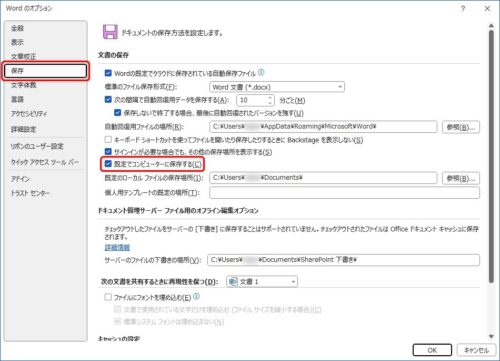
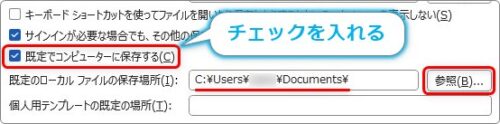
チェックを入れると「ドキュメント」に保存されるようになります。
もし、デスクトップに作成した特定のフォルダなどを既定にしたいときは、すぐ下の[既定のローカル ファイルの保存場所]の右側[参照]を押して指定しましょう。
設定を変更した後の保存画面が下の画像です。
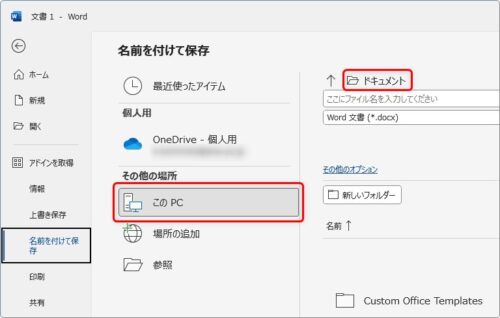
最初から[このPC]が選ばれ、「ドキュメント」が指定されているのが確認できます。
まとめ
昔のバージョンのデフォルト保存先はドキュメントでした。
普段ファイルをPC内部に保存している方は、毎回変更するのが面倒くさいかもしれません。
また、急いで保存した時に「どこに保存したっけ」と探してる際に「OneDrive」に保存されている可能性が頭から消えていることもあるのでは。
ということで、普段「OneDrive」を使用していない方はすぐに変更してしまいましょう。

OneDriveを通常利用している人は問題ないにゃ